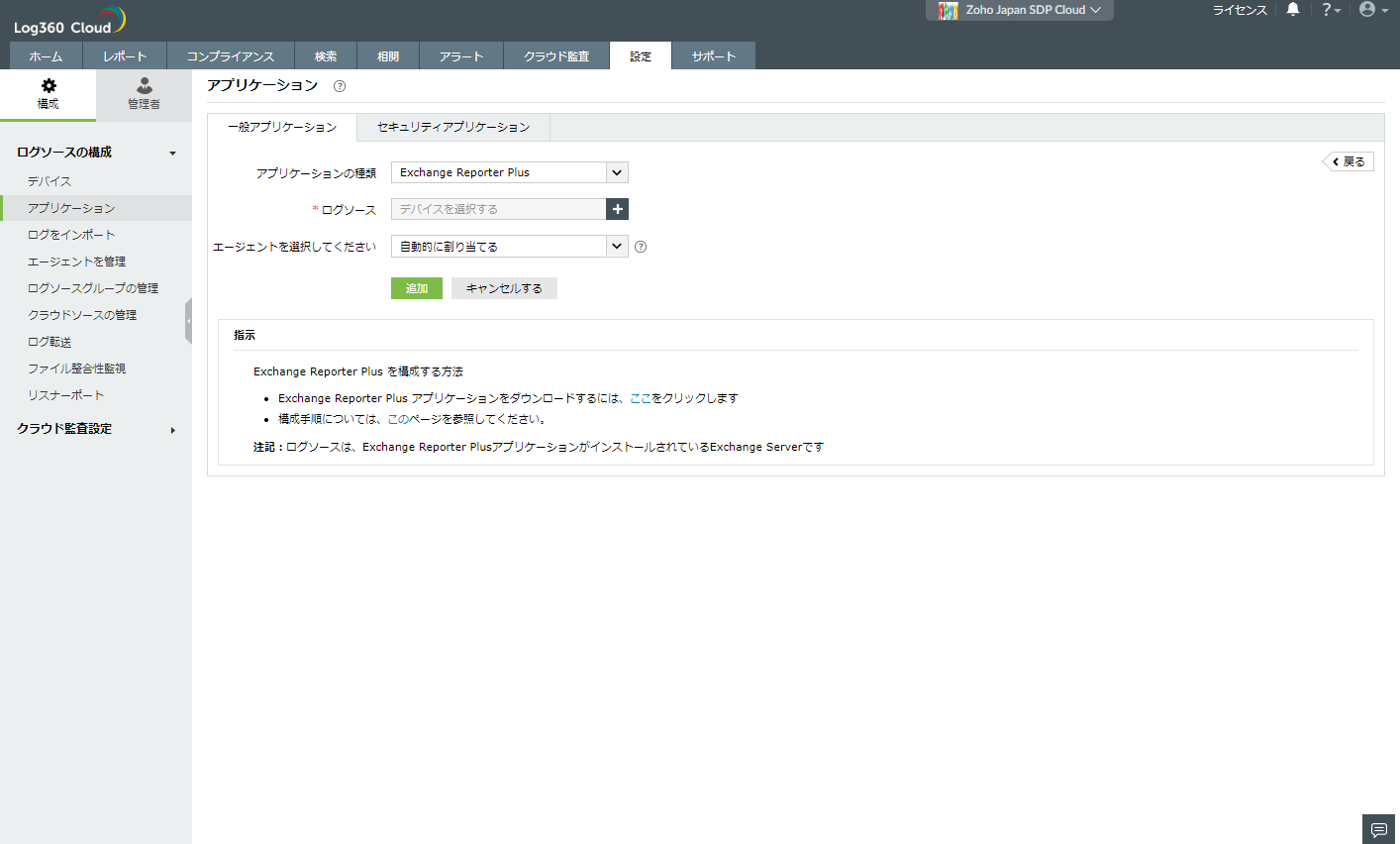Exchange Reporter Plusの追加
本ページで説明するManageEngine Exchange Reporter Plusは、日本では未リリースです。
- Log360 Cloudにログインします。
- [設定]→[構成]→[ログソースの構成]→[アプリケーション]タブに移動します。
- 右パネルで、[一般アプリケーション]タブをクリックし、監視されているアプリケーションの一覧を表示します。
- 新規アプリケーションを追加するため、「一般アプリケーションを追加」をクリックします。
- 「アプリケーションの種類」のドロップダウンボックスから[Exchange Reporter Plus]を選択します。
- 新規デバイスを追加するため、「ログソース」フィールドの[+]アイコンをクリックし一覧を展開します。
- メニューから構成済みのログソースやワークグループデバイス、ドメインデバイスなどを選択します。
- [選択]をクリックし、ログソースを追加します。
メモ
ログソースはExchange Reporter Plusがログを送信する元となるデバイスです、 - 「エージェントを選択してください」ドロップダウンを使用し、ログの転送を担うエージェントを選択します。
- [追加]をクリックします。
ManageEngine Exchange Reporter Plusでの設定
- Exchange Reporter Plusアプリケーションをダウンロードします(ManageEngine Exchange Reporter Plusは、日本では未リリースです)。
- 画面上の指示に従い、アプリケーションをインストールします。
- インストール後、 Exchange Reporter Plusを開きます。
組織の追加
- Exchange Reporter PlusがExchange Serverと同じフォレストにインストールされた場合は、Exchange Serverは自動で検出されます。
- 異なるフォレストにインストールされた場合は、以下の手順に従い、新しい組織を追加します。
- 右上で「Org/Tenant Settings」に移動します。
- [Exchange Server]タブを選択します。
- 「Global Catalog Server」と「User Name」と「Password」を入力します。
- 必要であればLDAPS接続を有効にします。
- [Save]をクリックします。
Log360 Cloudの統合の有効化
- [Settings]→[Admin]→[General Settings]→[Log360 Cloud]をクリックします。
- 「Enable Log360 Cloud」トグルボタンをオンにします。
- エージェントサーバーの「Agent Server Name or IP Address」を指定します。
- ポート番号と使用するSyslogプロトコルを指定します(デフォルトではUDPが選択されます)。
- 変更を保存し、設定を完了します。